Comment marquer un message texte comme non lu sur iPhone
Divers / / June 13, 2022

La messagerie ou les SMS sont devenus plus courants que les appels. La raison derrière cela est qu'il est pratique, prend moins de temps et constitue un moyen pratique de répondre. Il peut arriver que vous ayez lu un certain message par erreur et que vous souhaitiez maintenant le remettre en état non lu. Et cela a amené beaucoup d'entre nous à se demander comment marquer le texte comme un iPhone non lu. De plus, marquer un message comme non lu sur l'appareil iOS peut être délicat. Alors, laissez-nous vous fournir les moyens de faire la même chose sans aucun tracas.
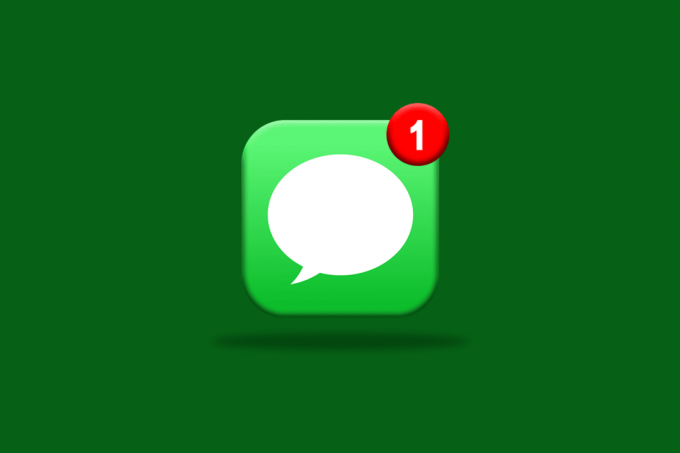
Contenu
- Comment marquer un message texte comme non lu sur iPhone
- Pouvez-vous annuler la lecture d'un message texte sur iPhone ?
- Existe-t-il un moyen de marquer les iMessages comme non lus ?
- Comment puis-je lire un message sans qu'il soit vu ?
- Comment lire un iMessage sans l'ouvrir ?
- Pouvez-vous marquer un iMessage comme non lu sur iPhone ?
- Comment annuler la lecture d'un message sur iPhone iOS 14/15 ?
- Existe-t-il un moyen de signaler les messages ?
- Comment signaler un SMS sur iPhone ?
- Comment ne plus voir un message sur Messenger ?
- Comment supprimer les SMS non lus sur iPhone ?
- 10 trucs et astuces iMessage
- 1. Ton du texte
- 2. Secouer pour annuler
- 3. Reconnaissance de texte
- 4. Sauvegarde iCloud
- 5. Dictation
- 6. Clavier à une main
- 7. Ajouter un nouveau clavier
- 8. Messages non lus
- 9. Remplacement de texte
- 10. Autocollants, Emojis et bien plus encore
Vous ne pouvez pas relire un message sur votre iPhone après l'avoir lu, mais vous pouvez lire les messages sans les marquer comme vus ou lus. Et cela peut également être fait dans votre application Messages. Alors, continuez à lire l'article pour apprendre les étapes pour marquer un message comme non lu.
Pouvez-vous annuler la lecture d'un message texte sur iPhone ?
Non, il n'existe aucun moyen de non-lecture d'un message texte pour les utilisateurs d'iPhone. Dans la dernière version mise à jour d'iOS, l'option permettant de marquer le texte comme iPhone non lu n'a pas été activée. Cependant, les utilisateurs d'iPhone peuvent opter pour une autre solution pour marquer un message comme non lu. Continuez à lire pour le découvrir.
Existe-t-il un moyen de marquer les iMessages comme non lus ?
Non. Le seul moyen est de lire le message sans le marquer comme lu. Les utilisateurs ne trouveront pas de moyen direct de marquer le texte comme iPhone non lu sur iMessage. Lisez la réponse à la question suivante pour apprendre la méthode pour lire le message sans le marquer comme vu.
Comment puis-je lire un message sans qu'il soit vu ?
Si vous souhaitez lire un message du chat mais ne souhaitez pas qu'il soit étiqueté comme vu, suivez les étapes ci-dessous pour marquer le texte comme iPhone non lu :
1. Ouvrez le messages application.

2. Localisez le message non lu souhaité. Appuyez et maintenez-le dans la liste de discussion.

L'écran de discussion s'agrandira, ce qui vous aidera à lire le message sans l'ouvrir.
A lire aussi: Comment désactiver la livraison silencieuse sur iMessage
Comment lire un iMessage sans l'ouvrir ?
Si vous êtes dans un dilemme quant à savoir s'il faut ouvrir le chat pour lire le message ou non, nous avons une solution pour vous. Vous pouvez lire un iMessage sans même avoir à l'ouvrir.
1. Lancez le messages app sur votre iPhone et trouvez le chat non lu souhaité.
2. Tapez et maintenez le conversation souhaitée que vous voulez lire.

L'écran de discussion s'agrandit, offrant une vue correcte du chat. Vous pouvez lire le message à partir d'ici sans ouvrir le chat.
Pouvez-vous marquer un iMessage comme non lu sur iPhone ?
Oui, vous pouvez marquer un iMessage comme non lu sur votre iPhone en désactiver l'envoi de confirmations de lecture option.
Comment annuler la lecture d'un message sur iPhone iOS 14/15 ?
Pour marquer le texte comme iPhone non lu, vous devez suivre quelques instructions de base car les appareils iOS n'ont pas de moyen direct de marquer un message comme non lu. Lisez et suivez les prochaines étapes pour désactiver Envoyer des accusés de lecture aux messages non lus.
Noter: Cette méthode n'est applicable que sur iOS 13 et supérieur pour ne pas lire un message. Les étapes suivantes sont effectuées sur iPhone 13.
1. Ouvrez le Réglages application sur votre iPhone.

2. Balayez vers le bas et appuyez sur messages.

3. Désactivez la bascule pour l'option Envoyer des confirmations de lecture.

La désactivation des confirmations de lecture n'informera pas les gens que vous avez lu leurs messages.
A lire aussi: 14 meilleurs sites Web de messages anonymes gratuits
Existe-t-il un moyen de signaler les messages ?
Non, il n'existe aucun moyen de signaler les messages. Seuls les e-mails peuvent être signalés dans l'application Gmail.
Comment signaler un SMS sur iPhone ?
L'option pour signaler un message texte sur iPhone est indisponible sur les dernières mises à jour iOS 14/15.
Comment ne plus voir un message sur Messenger ?
Vous pouvez ne pas voir/ne plus lire un message sur Messenger à l'aide des étapes suivantes :
1. Ouvrez le Messager application.
2. Balayez vers la gauche conversation souhaitée.
3. Maintenant, appuyez sur marquer comme non lu option.

Le message apparaîtra comme non lu après avoir appuyé sur cette option.
A lire aussi: Comment effectuer la récupération des messages Instagram
Comment supprimer les SMS non lus sur iPhone ?
Si vous avez des messages non lus sur votre iPhone et que vous souhaitez les supprimer, suivez les étapes ci-dessous sur votre iPhone :
1. Ouvrez le messages application.
2. Balayez vers la gauche message non lu souhaité qui est mis en évidence par un point bleu, comme illustré ci-dessous.
3. Tapez sur le Supprimer l'icône.

10 trucs et astuces iMessage
C'étaient les moyens de marquer le texte comme iPhone non lu. Voyons maintenant quelques trucs et astuces sympas pour iMessage. Ces trucs et astuces peuvent être exécutés sur le Réglages et messages applications sur votre iPhone.
1. Ton du texte
Définir des sonneries personnalisées est quelque chose que tout le monde aurait pu faire. Mais saviez-vous que vous pouvez maintenant ajouter des tonalités personnalisées aux messages texte avec iMessage? Pour ce faire, choisissez une tonalité de texte dans les paramètres selon votre choix.

2. Secouer pour annuler
Il n'y a pas qu'une seule façon d'annuler votre texte tapé dans un chat. Vous le faites très probablement en reculant tout le texte écrit. Mais il existe même un moyen plus simple de le faire. Vous pouvez le faire en secouant votre iPhone, qui vous donnera automatiquement la possibilité de Annuler la saisie. Cool, n'est-ce pas ?
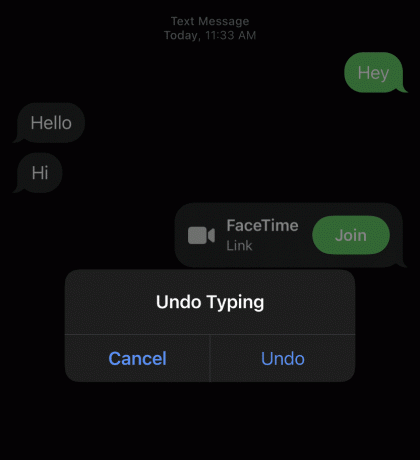
3. Reconnaissance de texte
Si vous êtes trop occupé par votre travail ou votre conduite, vous pouvez activer la reconnaissance de texte dans les paramètres qui vous aident écouter la description du texte reçu.

4. Sauvegarde iCloud
Si vos données sont supprimées de votre iPhone, vous pouvez facilement le restaurer à partir d'iCloud. C'est la même chose avec iMessages. Vous pouvez toujours récupérer vos iMessages à partir de la sauvegarde iCloud de votre téléphone.

A lire aussi: Correction des photos iCloud non synchronisées avec le PC
5. Dictation
L'option de dictée dans iMessages vous permet de dicter le message vous souhaitez traiter, ce qui le rend extrêmement facile pendant les trajets ou lorsque vous êtes en retard.

6. Clavier à une main
Le multitâche est ce que tout le monde fait. Si vous aimez également envoyer des SMS avec l'une ou l'autre des mains, un clavier à une main peut vous être très utile. Cette option vous permet accéder rapidement au clavier sur l'un des côtés de votre choix pour vous aider à envoyer des SMS confortablement.
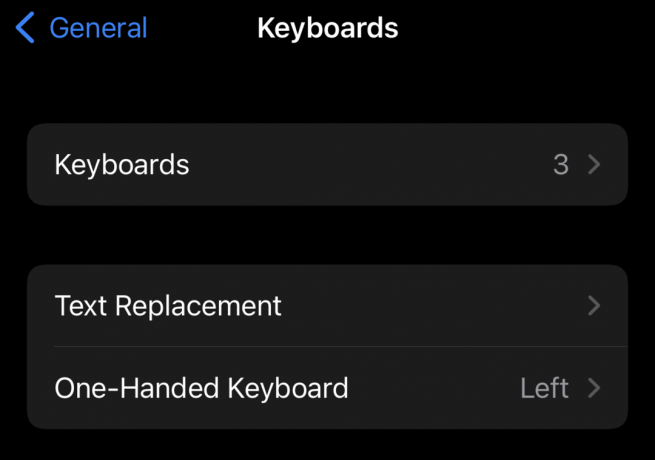
7. Ajouter un nouveau clavier
Les personnes multilingues peuvent beaucoup bénéficier de cette astuce. S'il vous arrive de parler plusieurs langues, la nouvelle option de clavier vous permet ajouter la langue de votre préférence à sa liste, ce qui vous permet de basculer entre les langues tout en textant facilement.

A lire aussi: 9 meilleurs smartphones Android avec claviers
8. Messages non lus
Avec iMessage, vous pouvez contrôler qui peut voir vos confirmations de lecture. Vous pouvez désactiver la bascule pour l'option Envoyer des confirmations de lecture et marquer le texte comme iPhone non lu.

9. Remplacement de texte
Le remplacement de texte est une autre astuce que vous pouvez utiliser pour créer des raccourcis texte. Personnalisez vous-même les raccourcis pour remplacer les mots longs, ce qui vous permet d'envoyer des SMS plus rapidement et mieux.

10. Autocollants, Emojis et bien plus encore
Pour pimenter les choses et apporter le divertissement, iMessages a une fonction spéciale qui vous permet de utiliser différents autocollants et emojis de reconnaissance faciale pour continuer le plaisir.

Recommandé:
- Fix iMessage doit être activé pour envoyer ce message
- Comment ajouter et supprimer des personnes dans le texte de groupe sur iPhone
- Comment lire les messages Instagram sans être vu
- Comment réparer les messages qui ne fonctionnent pas sur Mac
Donc, ce sont les réponses aux questions concernant marquer le texte comme iPhone non lu beaucoup d'entre vous avaient. Nous espérons que vous avez trouvé les réponses à vos questions dans cet article. Mentionnez toute question ou suggestion concernant ce sujet ou tout autre sujet dans la section des commentaires ci-dessous.


